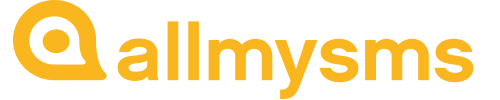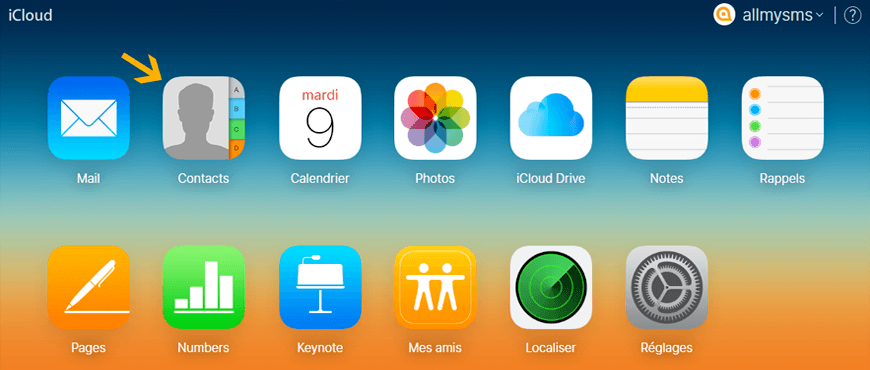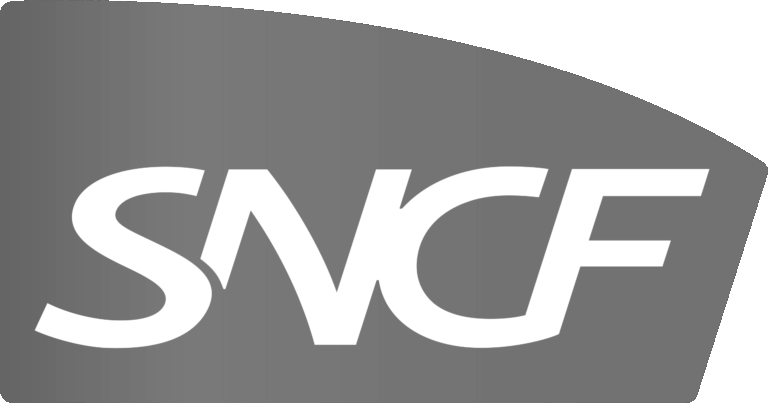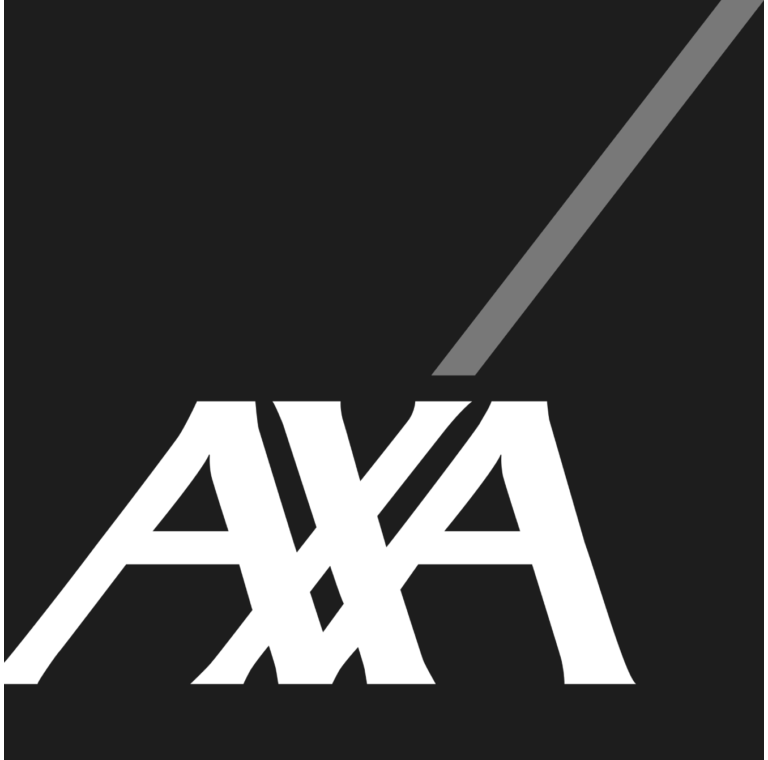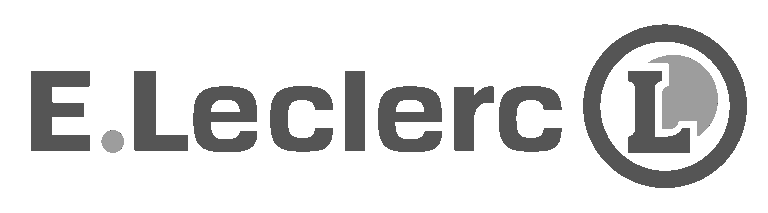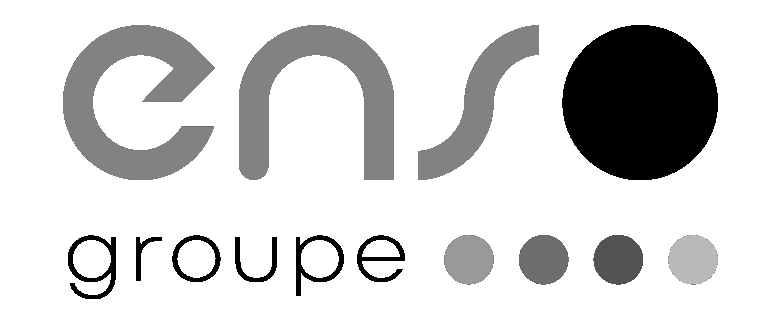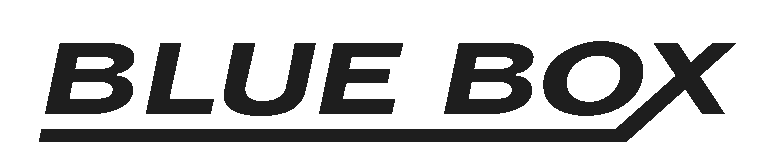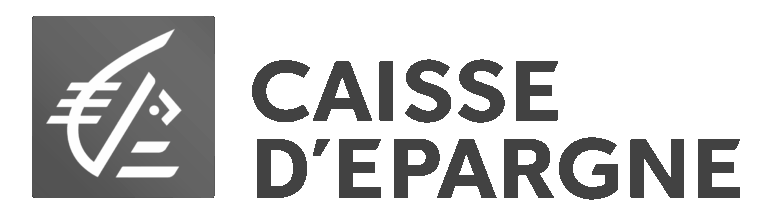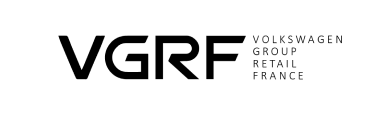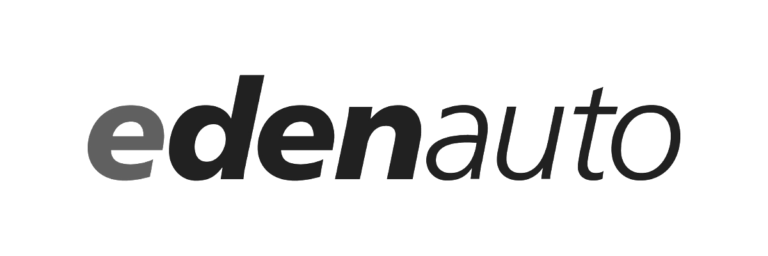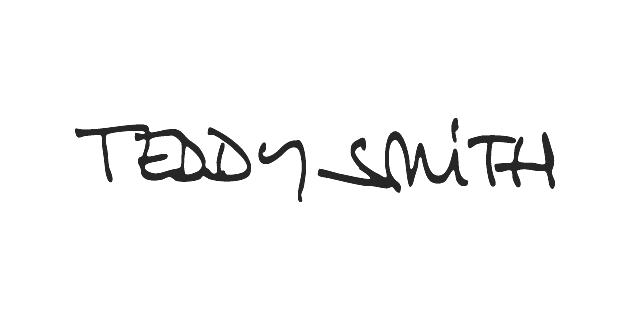Vous souhaitez automatiser vos envois de SMS sur www.allmysms.com mais ne savez pas comment on peut exporter les contacts de son iPhone ou de son iPad? Nous allons voir dans cet article que c’est relativement simple.
Apple propose depuis de nombreuses années de synchroniser vos données avec iCloud, son service de stockage dans les nuages. Grâce à cette fonctionnalité, vos contacts, votre calendrier, vos photos ou encore vos notes peuvent être sauvegardées automatiquement en ligne.
Vos données sont accessibles à tout moment en vous rendant à l’adresse icloud.com. C’est justement là que vous allez pouvoir exporter votre carnet d’adresses pour les sauvegarder sur votre ordinateur.
Sauvegarder tous ses contacts sur son ordinateur
- Se connecter à iCloud.com
- Cliquez sur l’icône Contacts
- Sélectionnez tous les contacts
- Cliquez sur la roue crantée en bas à gauche et choisissez le menu Exporter une vCard…
- Sauvegardez vos contacts au format .vcf
Ouvrez votre navigateur habituel, rendez-vous à l’adresse https://www.icloud.com et entrez votre identifiant Apple et votre mot de passe.
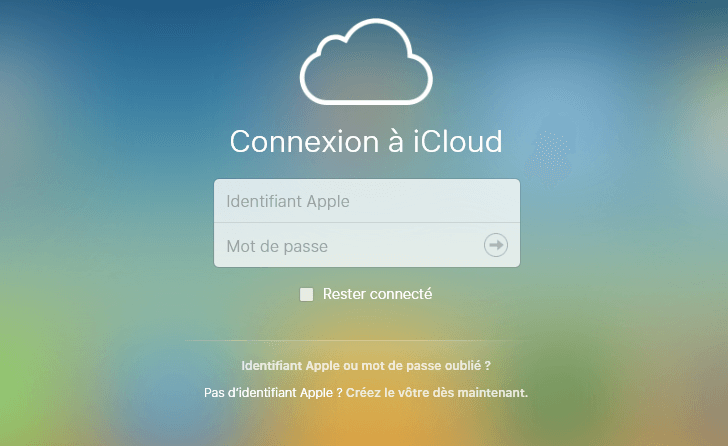
Vous accédez à la liste de tous vos contacts, classés par ordre alphabétique.
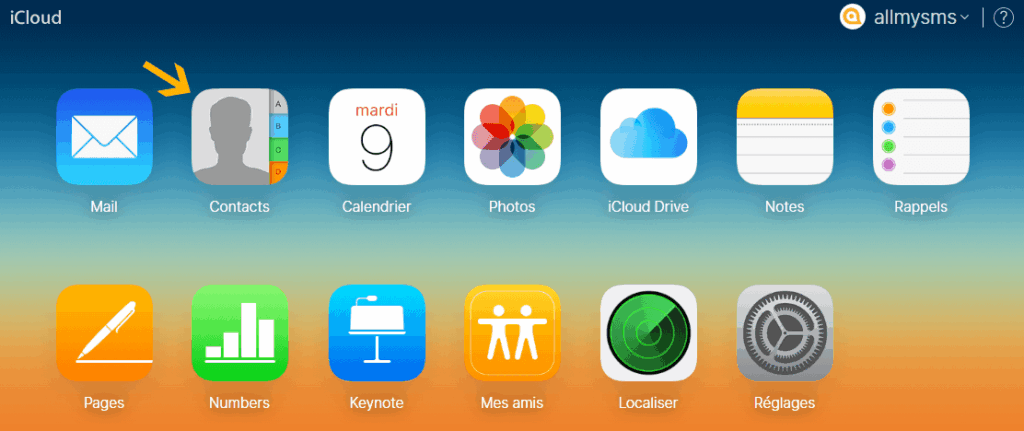
Cliquez sur n’importe quel contact dans la section « Tous les contacts » ou dans le groupe correspondant à ce que vous voulez sauvegarder, et pour sélectionner tous les contacts, cliquez sur:
– Pomme + A si vous êtes sur Mac
– CTRL + A si vous êtes sur Windows
Vous pouvez également utiliser le menu Tout sélectionner de la roue crantée.
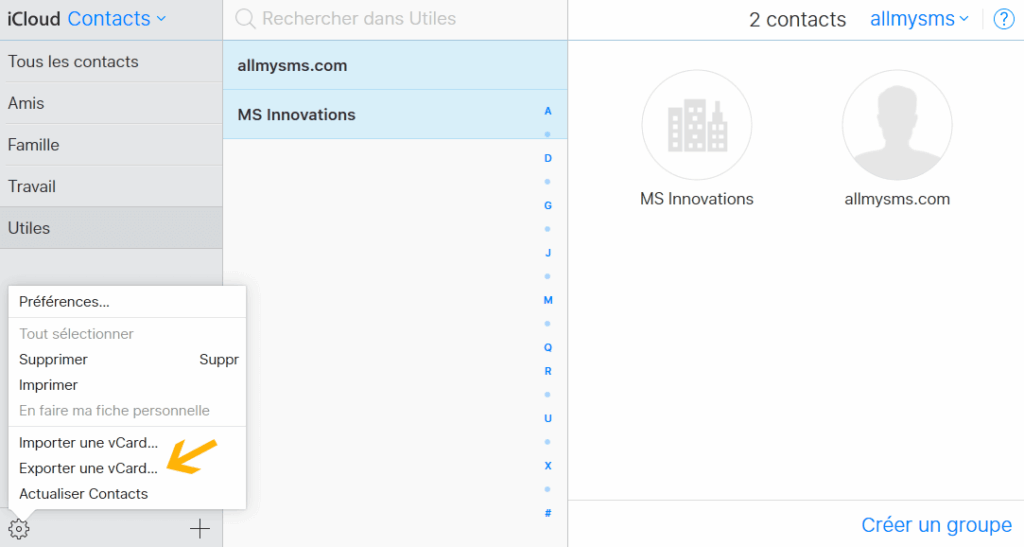
A ce stade, vous avez récupéré vos contacts au format vCard. Il reste à convertir ce format dans un format lisible par www.allmysms.com
Convertir ses vCard en un fichier client complet
Pour convertir son fichier .vcf en fichier Excel ou .csv, il faut utiliser un convertisseur.
Nous vous conseillons le convertisseur online vCard Converter à télécharger ici:
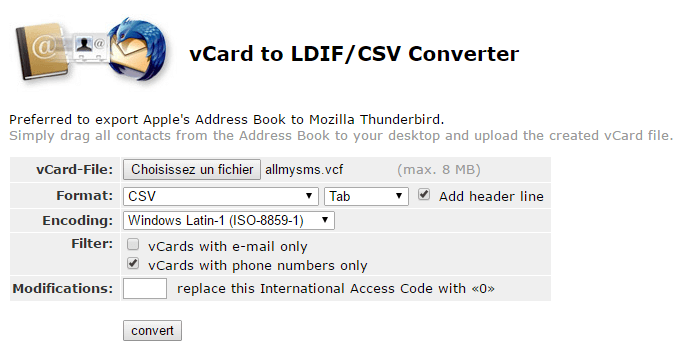
Avant de lancer la conversion, veillez à choisir les options suivantes:
– Format: CSV Semicolon
– Encoding: Windows Latin-1 (ISO-8859-1)
– Cochez « Add header line » afin que votre fichier comporte des titres de colonnes
– Cochez Filter: « vCards with phone numbers only » si vous souhaitez ne conserver que les contacts avec des numéros de téléphone.
Vous obtenez un fichier .csv qui contient tous vos contacts et que vous pourrez ajouter sur votre Espace client sécurisé www.allmysms.com.
Si vous souhaitez savoir comment faire, vous pouvez consulter notre tutoriel vidéo:
[TUTO] Ajout d’une liste de contacts Excel sur www.allmysms.com
Un billet équivalent est également disponible Android: Exporter votre carnet d’adresse sur Android